
如果您還記得,早在 2023 年末,微軟就正式終止了其免費文字編輯器 WordPad。最新版本的 Windows 11 沒有這個免費的富文本編輯器;相反,你會得到一個改進的記事本。
雖然寫字板絕對不是一個高級的文字編輯器,但它仍然是一個非常有用且輕量級的離線文字編輯程式。人們懷念 Windows 11 上的寫字板,因為它的簡單性仍然無與倫比。
可以在 Windows 11 上使用寫字板嗎?
從技術上講,微軟放棄了寫字板,但仍然有辦法讓它在 Windows 11 上運行。
在 Windows 11 上下載並安裝寫字板
我們得到了一個寫字板 ZIP 文件,您需要將其複製並貼上到文件資源管理器位置。該程式無需安裝;它是一個便攜式工具。
如何在 Windows 11 中還原寫字板?
取得寫字板 ZIP 檔案後,請按照以下簡單步驟在最新的 Windows 11 上還原經典寫字板。
1. 首先,解壓縮我們共享的WordPad.zip 檔案。
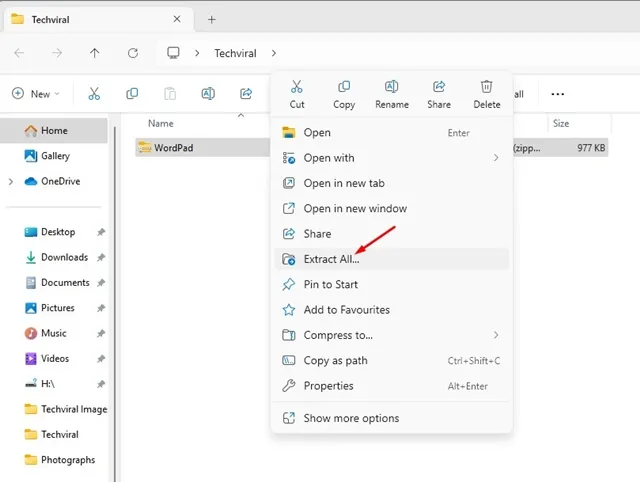
2. 完成後,雙擊寫字板可執行檔即可立即存取該工具。
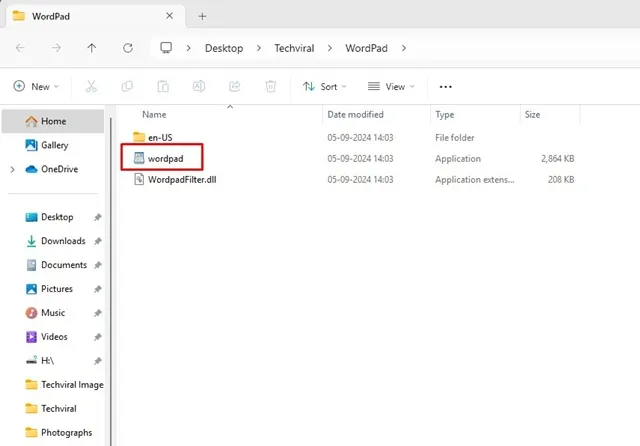
3. 若要建立寫字板的桌面捷徑,請右鍵點選寫字板應用程式文件,然後選擇傳送至 > 桌面(建立捷徑)。
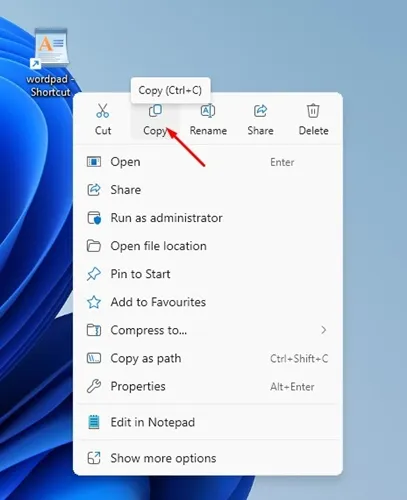
5. 接下來,前往檔案總管上的此位置:
C:\ProgramData\Microsoft\Windows\Start Menu\Programs
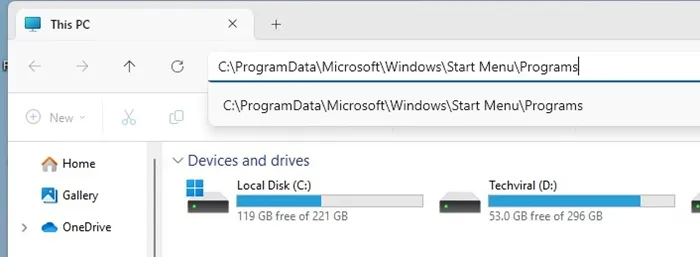
6. 將快捷方式貼到此位置。接下來,打開“開始”功能表並點擊“所有應用程式”。
7. 接下來,移至 W 部分並找到寫字板應用程式。
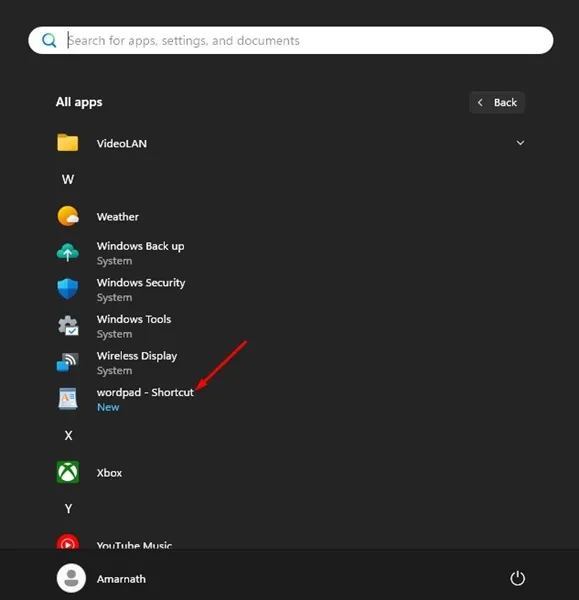
如何將寫字板設定為支援格式的預設應用程式?
如果您喜歡用寫字板處理 TXT、XML、ODT、RTF 或其他支援檔案類型,請按照以下步驟將寫字板設定為預設文字編輯應用程式。
1. 在 Windows 11 電腦上開啟「設定」應用程式。
2. 當「設定」應用程式開啟時,請前往「應用程式」>「預設應用程式」。
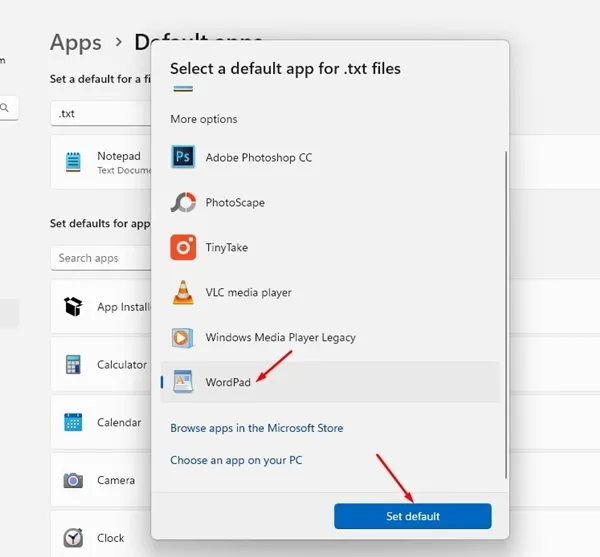
5. 如果寫字板不可用,請選擇“選擇 PC 上的應用程式”,然後選擇您擁有的寫字板應用程式檔案。
本文介紹如何在 Windows 11 中恢復經典寫字板。另外,如果您發現本指南有幫助,請不要忘記與您的朋友分享。


發佈留言